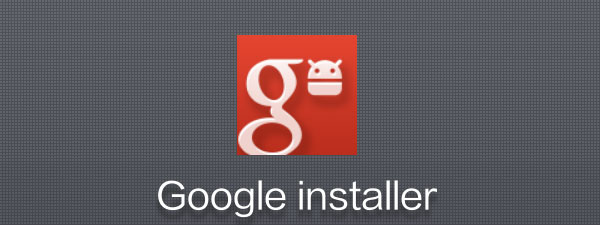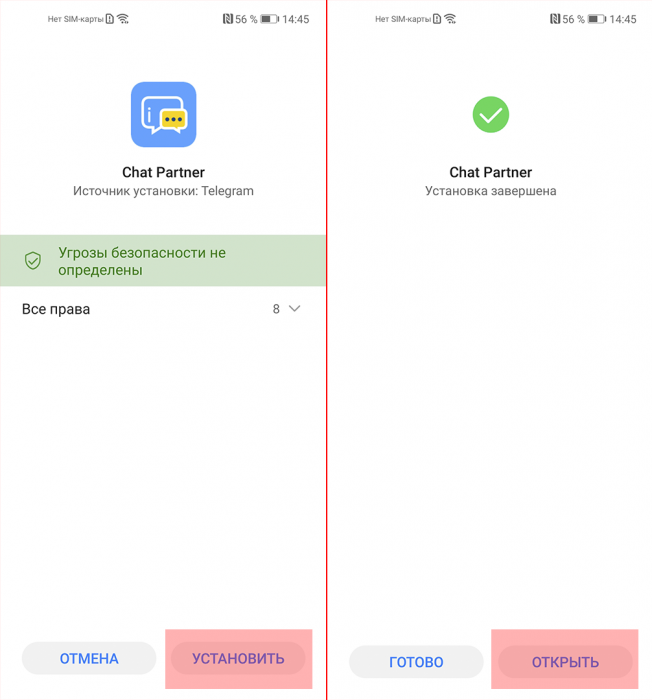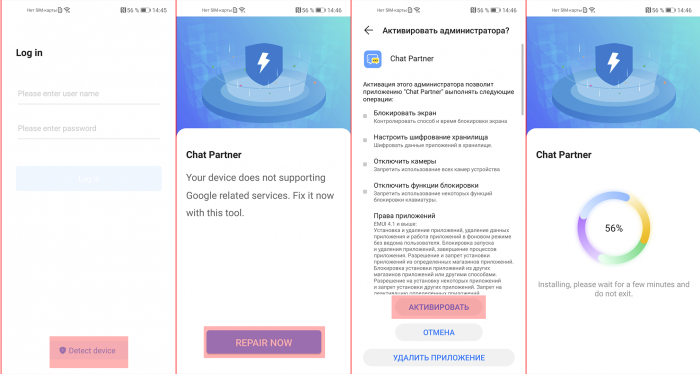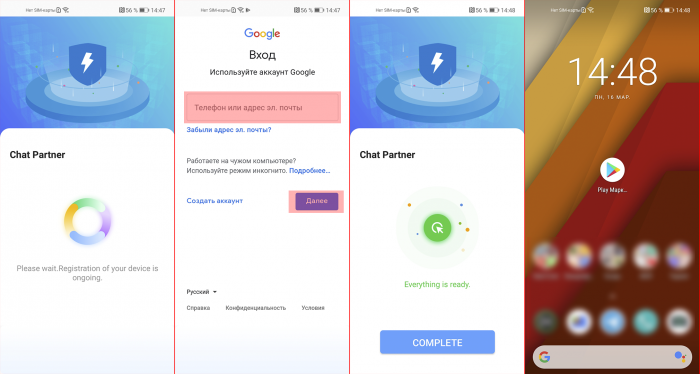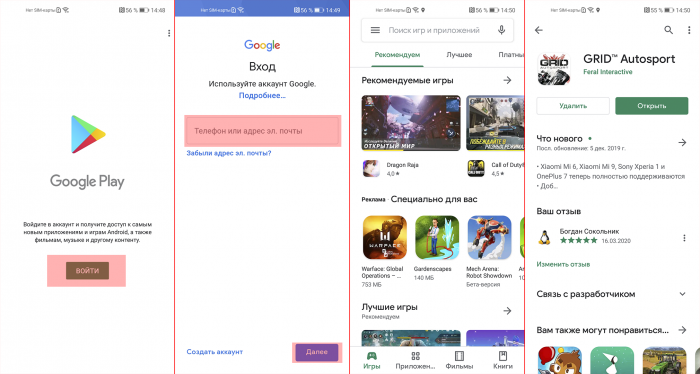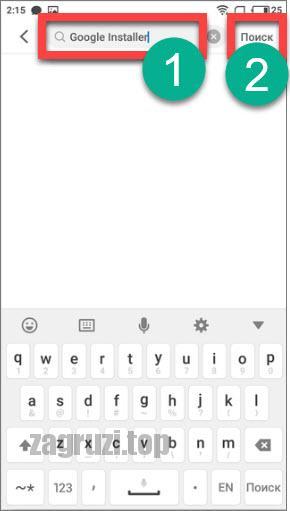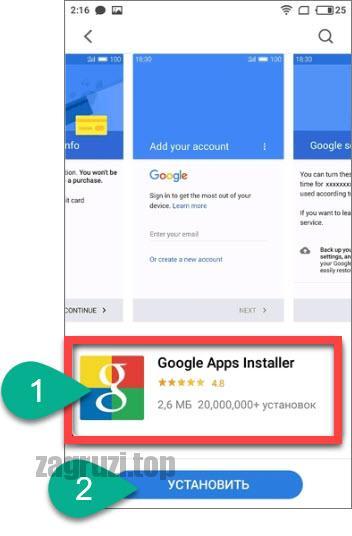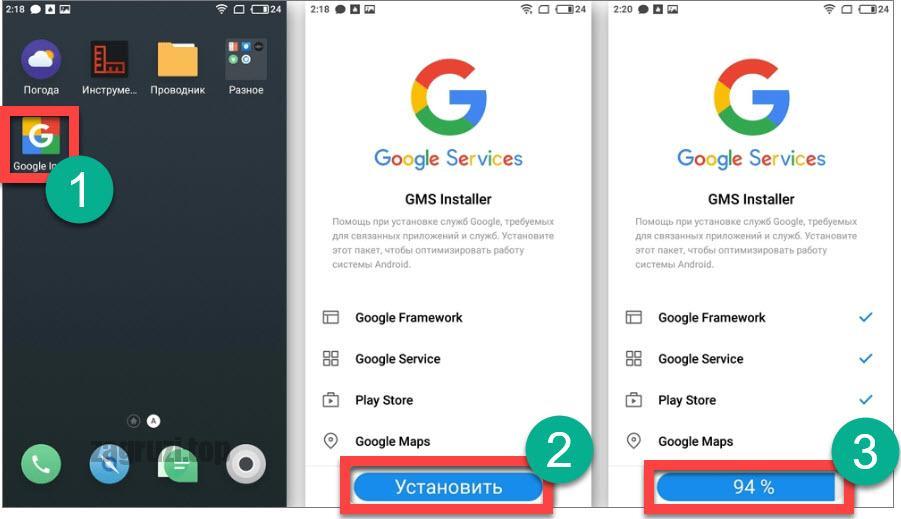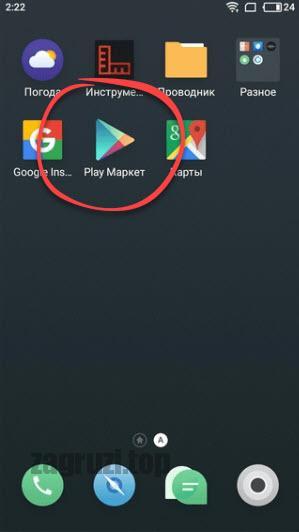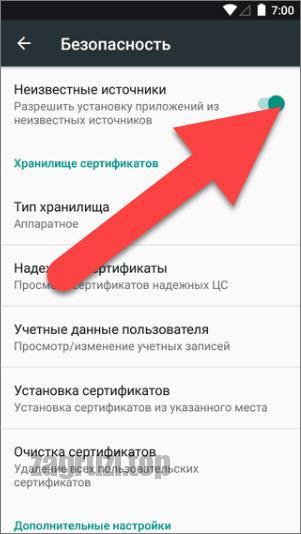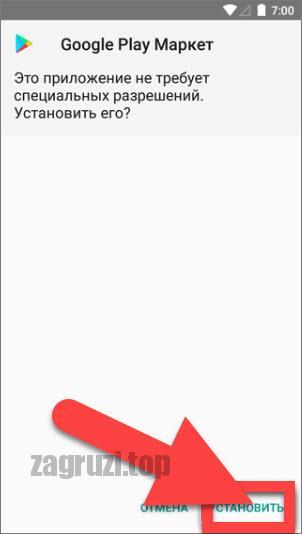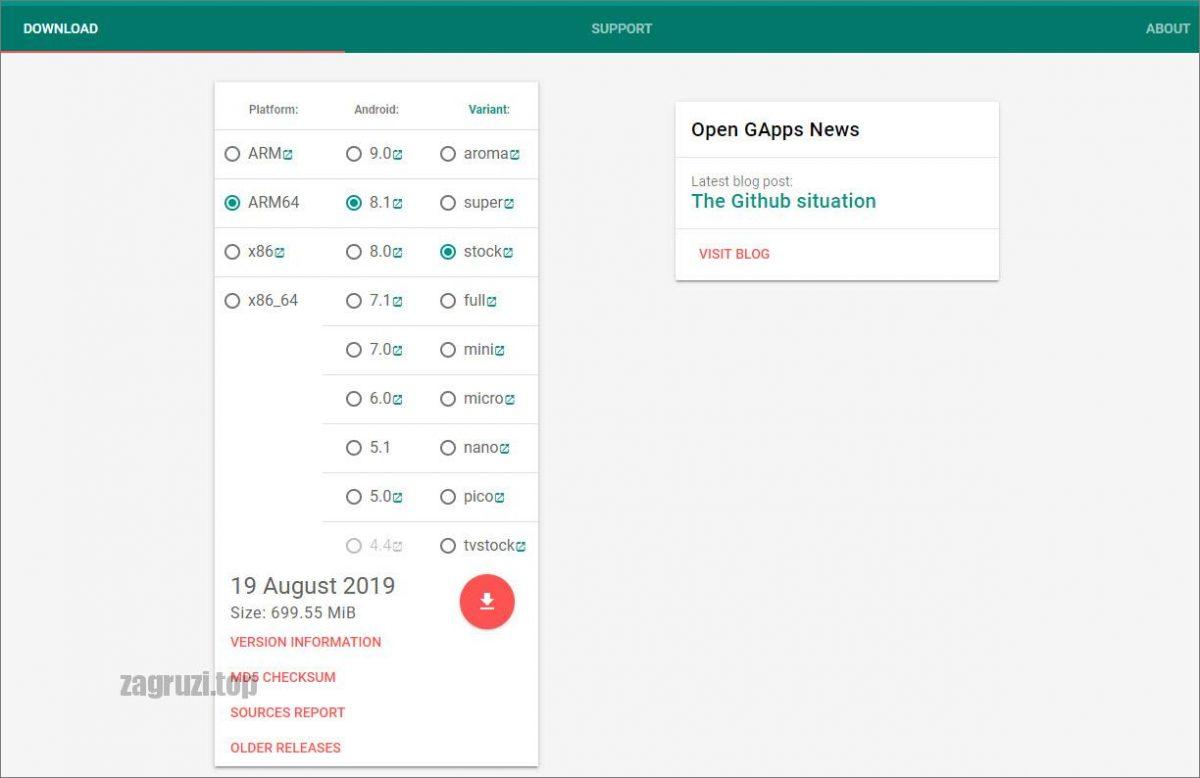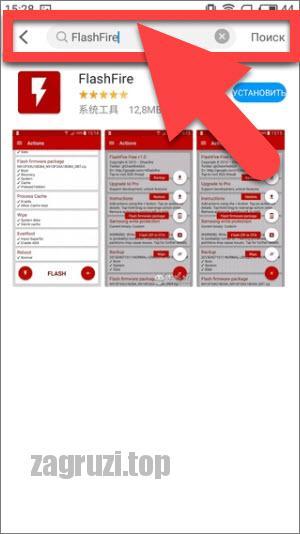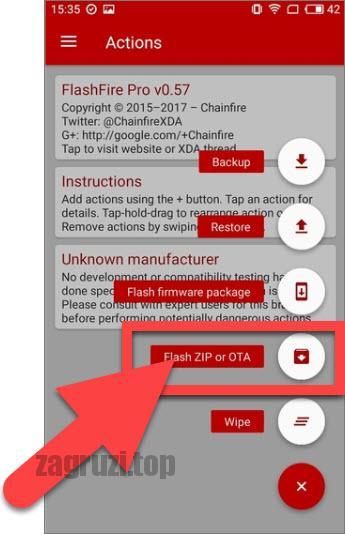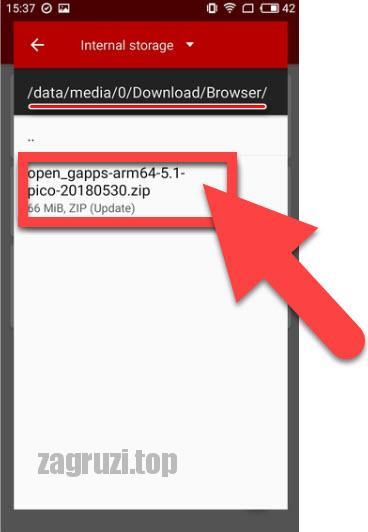- Установка Google Apps и Google Play без ПК при помощи Google Installer
- Установка Google Apps и Google Play без ПК:
- Как легко и быстро установить Google-сервисы на любой смартфон от Huawei или Honor
- Google Installer APK для Андроид
- Описание
- Особенности
- Как установить
- Китайские сервисы
- Через APK-файл
- При помощи прошивки GApps
- Достоинства и недостатки
- Скачать Google Installer
- Видеоинструкция
- Подводим итоги
Установка Google Apps и Google Play без ПК при помощи Google Installer
Большая часть новинок Huawei выходит в Китае существенно раньше, чем в других странах. И это понятно, ведь рынок Поднебесной по прежнему остается крупнейшим рынком сбыта для Huawei. В связи с этим, обновления прошивок для различных девайсов там выходят существенно чаще.
Кроме того, устройства, заказанные через Интернет, чаще всего приходят именно с китайскими прошивками, а не с европейскими или российскими. Таким образом, вопрос самостоятельной установки Google Apps и Google Play на Huawei стоит довольно остро.
К счастью, члены сообщества MIUI разработали специальное приложение Google Installer, позволяющее максимально просто устанавливать любые Google Apps на ваш смартфон. Изначально приложение предназначалось для прошивки MIUI, так как в последних обновлениях Google Apps оттуда также были выпилены, однако оно прекрасно работает и на других прошивках Android, таких как Emotion UI. Теперь вам не придется устанавливать CWM или TWRP, получать права root, либо мучиться с ручной установкой приложений Google.
Установка Google Apps и Google Play без ПК:
- Скачайте и установите на смартфон Google Installer. Актуальная версия всегда доступна в MI Market.
- Запускаем Google Installer, в появившемся списке доступных для установки приложений обязательно выбираем: Google Service Framework, Google Account Manager, а также сервисы синхронизации Google Calendar Sync, Google Account Sync. (В старой версии установщика необходимо установить два последних сервиса + GMail). Помимо этого выбираем Google Play и любые другие сервисы, которыми вы пользуетесь.
- После завершения установки нужных приложений перезагружаем смартфон.
- Далее вводим данные своей учетной записи google и активируем ее.
Важное замечание. Все Google Apps устанавливаются на языке системы телефона. Если у вас по умолчанию установлен русский язык, то они будут на русском, если английский, то на английском.
Источник
Как легко и быстро установить Google-сервисы на любой смартфон от Huawei или Honor
В последнее время популярность новинок от брендов Huawei и Honor несколько снизилась ввиду отсутствия у этих аппаратов Google-сервисов. Несмотря на то, что Huawei развивает собственную систему Huawei Mobile Services, многие пользователи предпочитают пользоваться привычными приложениями из Google Play. Путей установки маркета множество, но самый простой – при помощи приложения «Chat Partner». Делается это буквально в несколько тапов по экрану. Этот способ не требует ни разблокировки загрузчика, ни рута, а также не влияет ни на обновления, ни на безопасность смартфона, поэтому подойдёт абсолютно всем.
Итак, для начала надо скачать APK-файл приложения «Chat Partner» – именно оно поможет в установке привычных сервисов. При попытке установки система может предупредить о небезопасности установки приложений из непроверенных источников, но в понимании Android почти любой источник является недостаточно надежным.
Далее необходимо запустить установленное приложение. Вход в систему нас не интересует – внизу находится кнопка «Detect device», её и жмём.
Для работы приложению Chat Partner требуются Google-сервисы. Обнаружив их отсутствие, программка предложит установку оных – нажимаем «Repair Now», при запросе даем приложению Chat Partner права администратора (это необходимо) и дожидаемся окончания установки.
Следующий шаг – вход в Google-аккаунт после установки сервисов, как при первом запуске любого Android-смартфона, убедиться в наличии иконки Play Market и перезагрузить смартфон.
Поздравляю! Теперь вам доступен привычный маркет, из которого можно установить практически все привычные приложения. И обращаем внимание: весь процесс установки занимает всего минут 5. Но учтите: оплата по NFC через GPay работать не будет, так как новые смартфоны Huawei и Honor не проходили необходимую сертификацию. Тем не менее, вы можете пользоваться бесконтактной оплатой через другие банковские приложения (например Яндекс.Деньги).
Кстати, уже 26 марта будет объявлен глобальный запуск системы Huawei Pay, которая, по сути, является аналогом Google pay, Apple Pay и других подобных систем оплаты. Это позволит вам расплачиваться за товары привычным способом.
Источник
Google Installer APK для Андроид

Описание
Google Installer for Upgrade – это набор сервисов от известного поискового гиганта. Ниже вы найдете таблицу, с расшифровкой каждой отдельной программы. По нашему мнению, она как ничто другое, даст исчерпывающую информацию по данной теме.
| Название сервиса | Описание |
| Play Market | Это всем известный магазин приложений, из которого можно скачать любой софт для Android-смартфона. Без данной программы не один телефон просто немыслим. |
| Google-карты | Тоже довольно-таки популярный картографический сервис, позволяющий строить маршруты, находить объекты на карте и так далее. |
| YouTube | Данным сервис, наверное, не нуждается в представлении. Это первый по величине в мире видеохостинг, на котором можно найти практически любой ролик, освещающий любую тематику. |
| Google-календарь | Удобное приложение, позволяющее синхронизировать ваши заметки с личным аккаунтом и тем самым переносить их на любое другое устройства, где произведена авторизация. |
| Контакты | Когда мы пользуемся Android-смартфоном, все телефонные номера и другие контакты сохраняются в учетной записи Google. В результате мы можем открыть их на любом другом устройстве и восстановить, например, при замене телефона. |
| Google Планета Земля | Уникальный сервис, позволяющий совершить виртуальное путешествие в любую точку земли и рассмотреть все имеющиеся там и интересующие нас объекты. |
| Google Keep | Что-то наподобие записной книжки, в которой мы можем хранить важные данные. |
| Google-диск | Сервис для хранения различных файлов, фотографий, музыки и так далее. |
| Google Music | Сервис для покупки и прослушивания различных музыкальных композиций. |
| Google-фильмы | То же самое что и в предыдущем случае, однако, уже с фильмами. |
| Google Play игры | Сервис, позволяющий хранить информацию о прохождении игрового процесса в различных играх, запускаемых на смартфоне. |
Существуют и другие сервисы, однако, они настолько мало распространены, что говорить о них необязательно.
Особенности
Что можно сказать об установщике Google-сервисов вообще? У них есть собственные достоинства недостатки, о которых мы поговорим ниже, а пока приведем лишь основное.
Без Google сервисов не может обойтись ни один современный Андроид-смартфон, за исключением устройств, используемых на китайском рынке. Однако, там они попросту запрещены законом, а в других цивилизованных странах не использовать данное ПО нет никакого смысла.
С другой стороны, этот набор приложений здорово потребляет батарею смартфона. В результате автономность некоторых устройств может падать чуть ли не в 2 раза. На некоторых устройствах, обладающих не слишком мощным аккумулятором, вместо того чтобы держать заряд до вечера, смартфон умирает к обеду.
Как установить
Итак, давайте рассмотрим инструкцию по установке Google Installer на ваш Android-смартфон, с учетом того, что на разных моделях телефонов процесс может происходить совершенно по-разному.
Китайские сервисы
В данном случае речь идет, например, о телефонах марки Meizu. И тогда алгоритм будет выглядеть следующим образом:
- Запускаем специальное приложение, которое идет со смартфоном по умолчанию и называется AppInstaller. Затем, воспользовавшись поисковой строкой, находим приложение Google Installer.
- Находим нужный нам результат в поисковой выдаче и жмем по нему. В результате появится кнопка для установки программы, которую нужно будет нажать.
- Возвращаемся на домашний экран смартфона и запускаем только что установленное приложение. Жмем кнопку «Установить» и дожидаемся завершения автоматического скачивания и установки нужных нам сервисов.
Готово, Google Play Market и все остальные сервисы от поискового гиганта установлены на смартфон и доступны к запуску. Соответствующие ярлыки появятся прямо на рабочем столе Android.
Более подробно об установке Google-сервисов на смартфоны Meizu мы говорили в данной статье.
Через APK-файл
В некоторых телефонах попросту нет приложения AppInstaller. В таком случае можно попытаться установить Google Play Market и другие сервисы от этой компании при помощи файла. Работает это следующим образом:
- Прокручиваем данную страничку в самый низ, а точнее, к разделу «Скачать», после чего жмем имеющуюся там кнопку.
Внимание: если вы еще ни разу не останавливали какие-либо игры или приложения на свой смартфон из APK-файла, скорее всего, он запретит делать это. Для того чтобы разблокировать возможность следует перейти к настройкам и включить соответствующий пункт.
- Запускаем полученный файл и устанавливаем наш Google Play Market. Сделать это можно при помощи любого, даже штатного, файлового менеджера.
- Далее подтверждаем свое намерение, нажав кнопку начала установки.
Когда процесс будет завершен иконка Google Play Market появится на вашем рабочем столе.
Точно таким же образом можно установить и любые другие Google-сервисы. Некоторые из них доступны в самом Play Market.
При помощи прошивки GApps
Последний способ поможет тем из вас, кто не смог установить Play Market из Google Installer при помощи двух предыдущих вариантов. Однако, вариант требует наличия Root-прав, получить которые можно, например, руководствуясь этой инструкцией.
Но перед тем как приступить, помните: вмешательство в прошивку опасно для вашего смартфона. Следуя приведенной ниже инструкции, вы подвергаете устройство вероятности выхода из строя и делайте все на свой страх и риск!
- Изначально переходим на официальный сайт GApps и скачиваем оттуда нужную версию программы. Для этого:
- Выбираем платформу, на которой работает ваш смартфон.
- Выбираем версию Андроид.
- Версию Google-сервисов.
- Скачиваем приложение, которое способно прошивать патчи на наш Android. Например, в случае с Meizu, это было приложение FlashFire.
- Когда программа запустится жмем кнопку выбора файла из памяти телефона. Для наглядности мы обозначили ее красной стрелкой.
- Далее выбираем тот файл, который скачали с сайта двумя шагами ранее.
- Устанавливаем флажок, отмеченный цифрой «1», настраиваем параметры приложения так, как это отмечено на экране «2», и жмем кнопку начала прошивки.
Перед тем как вы приступите, обязательно создайте резервную копию всех пользовательских данных вашего смартфона. Прошивка – дело опасное и никто не знает, как пойдет процесс.
Если все пойдет хорошо, уже скоро вы обнаружите на рабочем столе своего смартфона сервисы Google. Также они могут появиться в списке приложений.
Достоинства и недостатки
После того как мы рассмотрели все варианты установки Google Installer для Android, давайте поговорим о сильных и слабых сторонах данного набора приложений.
- Наличие таких сервисов как Google-карты, YouTube, Google-календарь, клавиатура и так далее.
- Автоматическое обновление всех установленных приложений.
- Обеспечение наилучшей безопасности в связи с работой облачного антивируса.
- Огромное количество приложений, решающих любую задачу бесплатно.
- Меньше автономность устройства.
Посмотрев на недостатки, которые мы озвучили выше, вывод напрашивается сам с собой: желательно приобретать смартфон с более-менее мощным аккумулятором.
Скачать Google Installer
По имеющейся ниже кнопке вы сможете скачать APK-файл, позволяющий установить на смартфон Google Installer.
Видеоинструкция
Также у нас есть обучающий ролик, в котором автор наглядно показывает и рассказывает, как скачать и установить Google на ваш Android-смартфон.
Подводим итоги
Что же друзья, на этом мы свою подробную пошаговую инструкцию будем заканчивать. Вы же помните: устанавливайте все Google сервисы, однако, будьте осторожными, особенно в работе с прошивкой и установкой GApps!
А если появятся какие-либо вопросы, задавайте их нам. Наш сайт как раз и создан для того, чтобы помогать посетителям, обратившимся с проблемой. Поэтому в максимально короткие сроки мы дадим исчерпывающий ответ, способный помочь в той или иной ситуации.
Источник